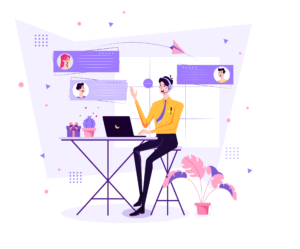SOLIDWORKS Visualize Klavye Kısa Yolları
SOLIDWORKS VISUALIZE KLAVYE KISA YOLLARI NELERDİR ?
SOLIDWORKS Visualize’ı daha hızlı nasıl kullanabiliriz?
Yaptığınız ürünlerin tasarım ve analiz süreçleri oldukça meşakkatli bir süreçtir, bu sürece ek olarak tasarlamayı planladığınız ürünleri daha tasarım aşamasındayken müşterilerinize bir görsel veya bir animasyon sunmanız gerekmektedir. İşte visualize bu süreçte kısayolları ve hızlı modu sayesinde kaliteden ödün vermeden sizi sonuca ulaştırıyor.
Kendi araç çubuklarında belirli komutları bulmaya gerek kalmadan hızlı ve verimli bir şekilde kullanmanıza izin veren klavye kısayollar şunlardır.
GENEL
Ctrl+ N Yeni Proje
Ctrl+ S Projeyi Kaydet
Shift+Ctrl+ S Projeyi Farklı Kaydet
Ctrl+ O Proje Aç
Ctrl+ W Proje Kapat
Ctrl+ K Seçenekleri Aç
Alt+F4 Uygulamayı Kapat
Ctrl+ Q Uygulamayı Kapat
DÜZENLEME
Ctrl+ Z Geri Al
Ctrl+ Y Yinele
Ctrl+ C Kopyala
Ctrl+V Yapıştır
Ctrl+ F Bul
MOD
F1 Yardım
Boşluk Tuşu Kolay Modu Etkinleştir
Ctrl+ 1 Model Modu
Ctrl+2 Görünüm Modu
Ctrl+ 3 Sahne Modu
Ctrl+ 5 Kamera Modu
Ctrl+0 Kütüphane Modu
Ctrl+ P Geçerli Ayarları Kullanarak Yakala
Ctrl+L Zaman Çizelgesini Değiştir
Alt+Home Önceki Seçim Modu
Alt+End Sonraki Seçim Modu
Alt+PageUp Önceki Manipülasyon Modu
Alt+PageDown Sonraki Manipülasyon Modu
PENCERE
F12 Kısayol Tuşları Açılır Pencere
F11 Tam Ekran Değiştir
Ctrl+ M Sunum Moduna Değiştir
Tab Düzenlenebilir Arayüz Arası geçiş
Ctrl+ U HUD Gizle / Göster
Shift+Ctrl+P İşlemeyi Duraklat Devam Ettir
SUNUM
Alt+1 Sonraki Model Kümesi
Shift+Alt+1 Önceki Model Kümesi
Alt+2 Sonraki Konfigürasyon
Shift+Alt+2 Önceki Konfigürasyon
Alt+3 Sonraki Ortam
Shift+Alt+3 Önceki Ortam
Alt+4 Sonraki Lehva
Shift+Alt+4 Önceki Levha
Alt+5 Sonraki Kamera
Shift+Alt+5 Önceki Kamera
MANİPÜLASYON
Dönüştürme Manipülatörü
Merkezinde Farenin Sağ Tuşu Seçili Nesneyi Yüzeye Yakala
SEÇİM
Ctrl+ A Tümünü Seç
Shift+Ctrl+A Seçim Modlarını Değiştir
Ctrl+ H Seçimi Gizle
Shift+Ctrl+H Sadece Göster
SAHNE
Shift+Ctrl+F Zemin Yansımalarını Değiştir
Shift+Ctrl+G Zemini Düzelştirir
Shift+Ctrl+E Ortam Görünürlüğünü Değiştir
Shift+Ctrl+B Arka Lehvanın Görünürlüğünü Değiştir
Ctrl+Alt+Farenin Sol Tuşu Ortamı Döndür
Ctrl+ E Ortam Görüntüsünü Yükle
Ctrl+ B Arka Levha Görüntüsünü Yükle
Ctrl+ G Izgarayı Göster Gizle
Shift+Ctrl+[ Ortam Parlaklığını 0,05 Azalt
Shift+Ctrl+] Ortam Parlaklığını 0,05 Artır
Shift+Ctrl+; Ortam Gamasını 0,05 Azalt
Shift+Ctrl+. Ortam Gamasını 0,05 Artır
Ctrl+[ Ortam Parlaklığını 0,25 Azalt
Ctrl+] Ortam Parlaklığını 0,25 Artır
Ctrl+; Ortam Gamasını 0,25 Azalt
Ctrl+. Ortam Gamasını 0,25 Artır
F10 Sonraki Kareyi Biriktir
GÖRÜNÜM KONTROLLERİ
Farenin Sol Tuşuna Çift Tık Görünüm Özelliklerini Seçer ( Görünüm Modu)
Shift+Farenin Sol Tuşu Görünüm Kopya ( Görünüm Modu)
Shift+Farenin Sağ Tuşu Görünüm Yapıştır ( Görünüm Modu)
KAMERA MANİPÜLASYONLARI
Farenin Orta Tuşu Kamerayı Yatay Dikey Kaydırır
Ctrl+ Farenin Orta Tuşu Kamerayı Kaydır
Shift+ Farenin Orta Tuşu Kamerayı Yakınlaştır
Farenin Tekerleği Kamerayı Yakınlaştır
Alt+Farenin Tekerleği Perspektifliği Artır Azalt
Alt+Shift+C Kamerayı Sıfırla (Kamera Modundayken)
Ctrl+Shift+L Kamerayı Kilitle
Shift+Alt+Farenin Sağ Tuşu Bak (Kamerayı Hareket Ettirmeden)
Home Seçili Nesnelere Bak
ANİMASYON
Shift +Ctrl+ K Anahtar Çerçeve Oluştur
HAZIRLAYAN: UFUK MERT
.